Médialejátszó klasszikus
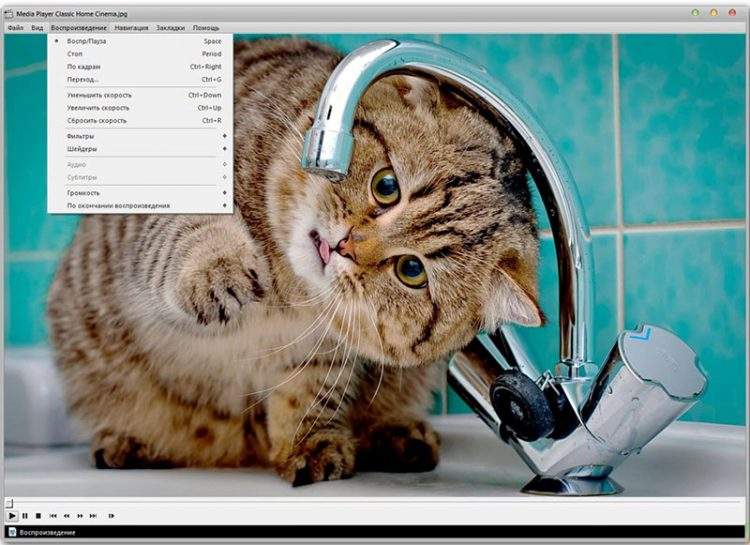
- 1297
- 113
- Bíró Barnabás
Tartalom
- A Media Player Classic Program fő funkciói
- Hogyan lehet letölteni és telepíteni a Media Player Classic -ot egy számítógépre?
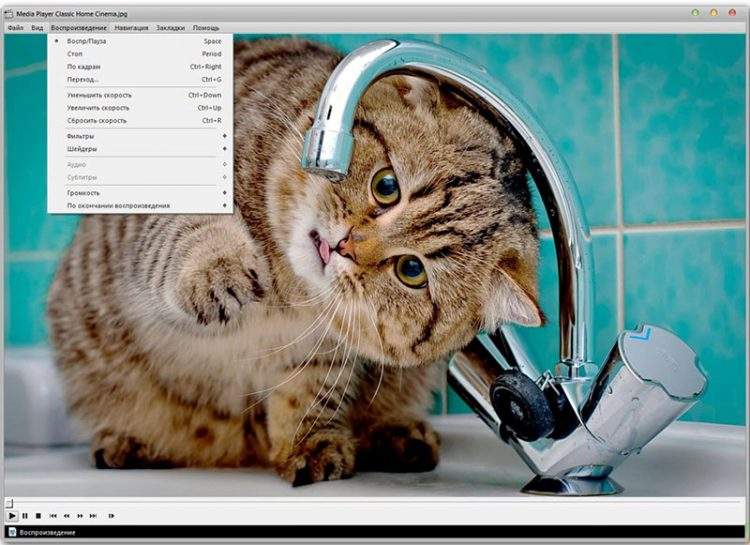
A Media Player Classic Program fő funkciói
Ez a program mind a 32, mind a 64 bites PC -kkel működik, lehetővé teszi, hogy elveszítse nemcsak audio, hanem videókat is, beleértve a DVD formátumot is.Az alábbiakban láthatjuk a lejátszó fő funkcióit.
- Számos audio- és videofájl -formátum veszíthet anélkül, hogy telepíteni kell a külső kodekeket, például a VCD, az SVCDI DVD. Az olyan formátumok, mint például a Real Mediasi Gyors idő, megkövetelik a vonatkozó kodekeket.
- Az Audiopler biztosítja a felhasználó számára a szűrők megfelelő megváltoztatását a fájlok lejátszása közben, valamint a kép méretezését és mozgatását.
- Ha szükséges, konfigurálhatja a lejátszó forró kulcsokat, amelyek jelentősen megkönnyítik a programot a programmal, és lehetővé teszik az egyik vagy másik funkció gyors használatát.
- Különböző típusú feliratok támogatja, lehetővé teszi a videó második hangsorának meghallgatását és a sérült fájlok lejátszását AVI formátumban.
- A felületet 42 nyelvre fordítják, és 37 lokalizációval rendelkezik, ez nagyon egyszerű és intuitív módon érthető. Lehetővé teszi a filmek megtekintését egy olyan felbontásban, amely különbözik a jelenlegitől, és támogatja a második monitort is.
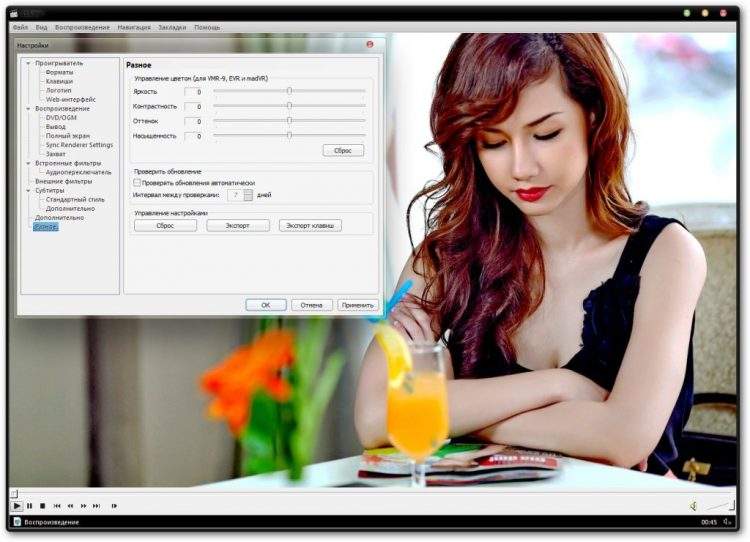
Hogyan lehet letölteni és telepíteni a Media Player Classic -ot egy számítógépre?
A Media Player Classic számítógépen történő letöltéséhez és telepítéséhez kövesse néhány egyszerű lépést.
- Lépjen a fejlesztő hivatalos weboldalára.
- Kattintson a Letöltések gombra.
- Válassza ki az Ön-32-bites vagy 64-bites rendszer számára megfelelő rendszert. Kövesse a szükséges linket, és töltse le a telepítőt.
- Futtassa a telepítőt, és válassza ki a nyelvét a listából.
- A megjelenő ablakban kattintson a "Tovább" gombra.
- Óvatosan olvassa el a javasolt licencszerződés feltételeit, és tegyen egy dobozt a megfelelő helyre a megerősítéshez.
- Megnyitja a Media Player Classic Component Selection ablakot, jobb, ha itt semmit sem változtat. Kattintson a "Tovább" gombra.
- Válassza ki a telepítési mappát, és menjen tovább.
- A további feladatok kiválasztásához megnyíló ablakban válassza ki a szükséges funkciókat, például egy program parancsikon létrehozását az asztalon. Nyomja meg újra a "Next" gombot.
- Várja meg a telepítés befejezését.
Elindíthat egy letöltött programot egy parancsikon segítségével. Azt a számítógépére helyezik.

